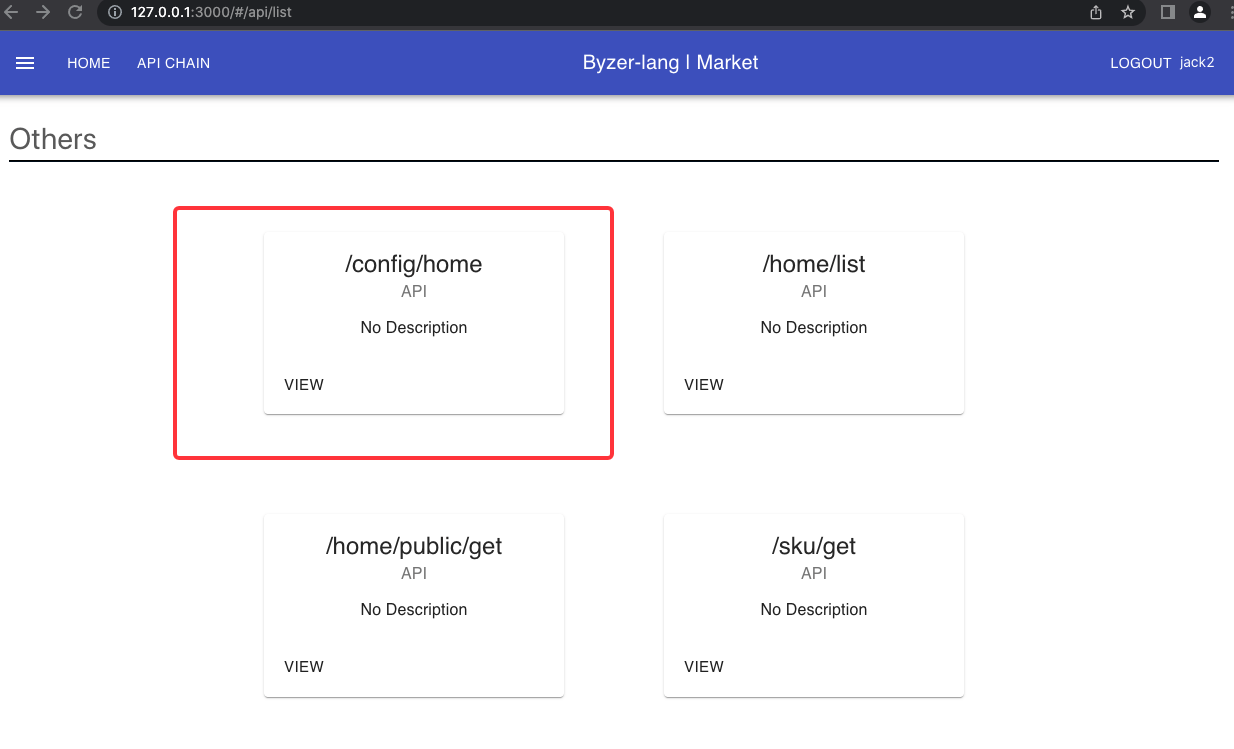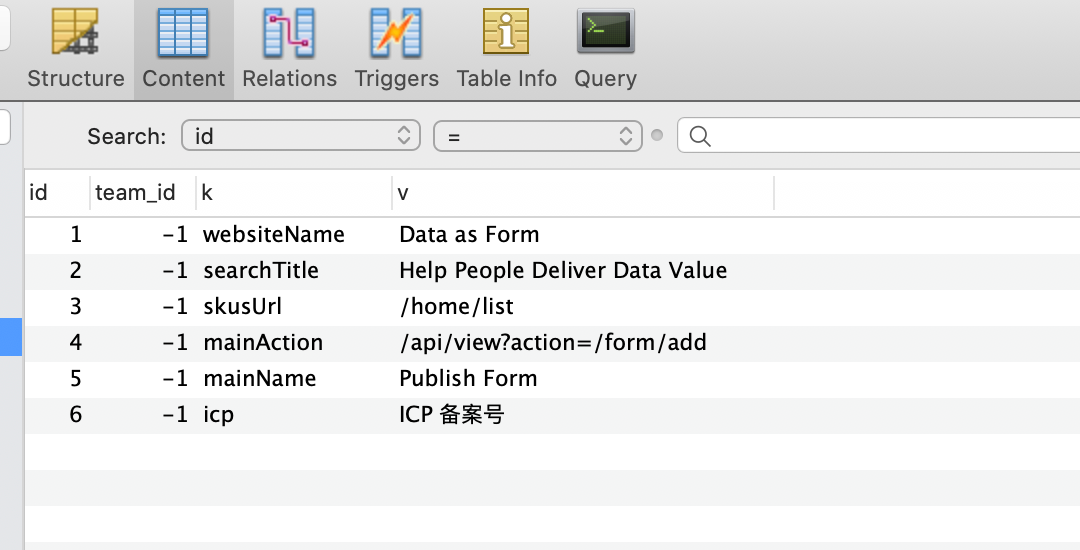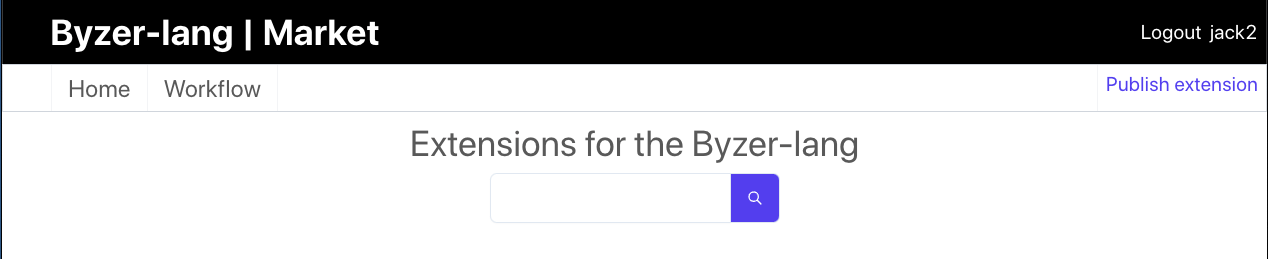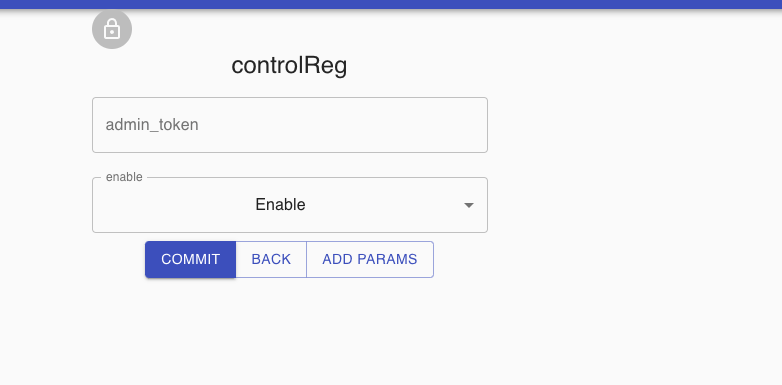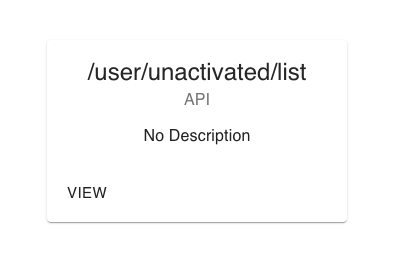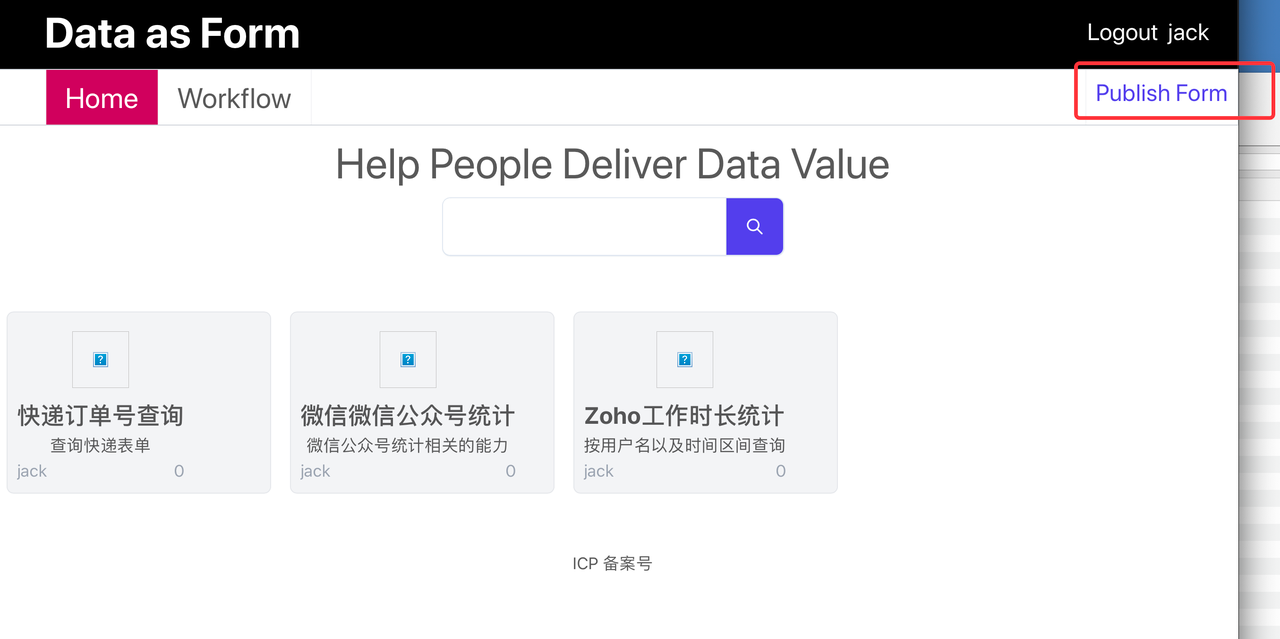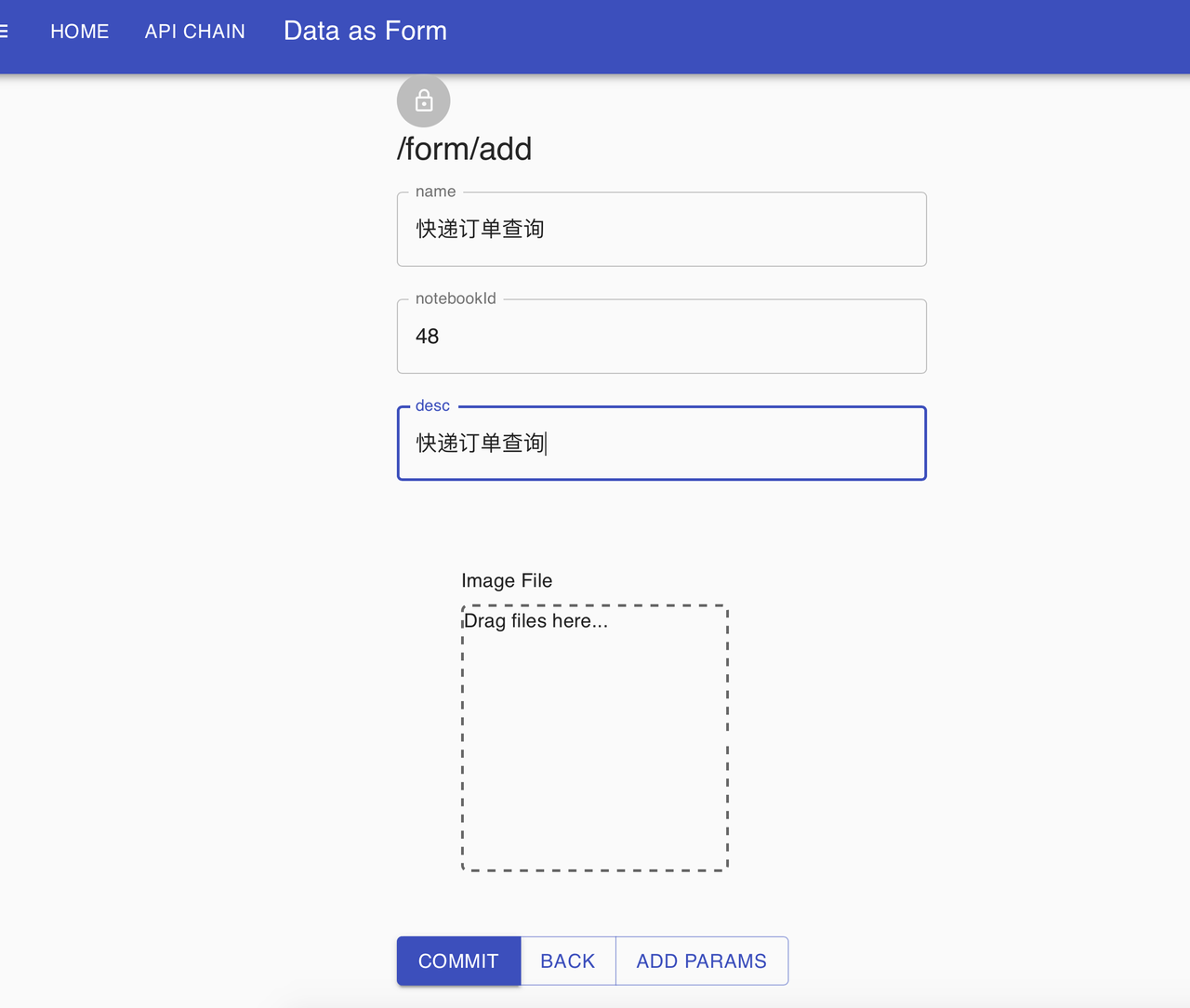Byzer Data as Form
Byzer Data as Form 是一款集 Form App 发布,管理和使用的平台。 Byzer Data as Form 的使命是: Help People Deliver Data Value。
资料
- 演示视频: https://www.bilibili.com/video/BV1yB4y1k7VD
- 传递数据的价值- Byzer Data-as-Form
- 如何基于 Byzer 使用深度学习快速开发一个图片分类应用
部署
前置条件
- 部署 Byzer 语言引擎
- 部署 Byzer Notebook
- 初始化 MySQL 数据库(最好是5.7版本的),数据库 schema 在根目录下的 db/db.sql
项目打包
运行根项目下的脚本(请确保 github 访问顺畅):
git clone https://github.com/allwefantasy/byzer-data-as-form
cd byzer-data-as-form
./dev/package.sh
配置文件
将 release/config 目录下的 application-example.yml 改成 application.yml。值得注意的配置:
- 数据库链接需要改动
- admin_token 需要在配置文件里配置,请随机生成一个 UUID。
- engineUrl 是指 Byzer-lang 引擎的地址,一般是一个9003端口的地址。
- notebookUrl 是 Byzer Notebook 的 Url 地址。
- notebookAccessToken 访问 Byzer Notebook 需要一个token。在后续我们会详细介绍如何生成和配置。
- domain 默认为 http://market.byzer.org/form,该域名用来生成提供图片链接。如果是IP的话,应该是类似这样的配置:
http://192.168.3.14:9007 - fileSizeLimit: 1m 可以配置上传图片的大小 默认为100m,推荐设置为5m 以内。
- web.static.dir 配置静态文件的目录。 用户需要将项目中
form目录里的内容拷贝到这个指定的目录里。举个例子,假设该选项配置为 /home/william/web, 那么最后的目录结构为 /home/william/web/form - storage 需要配置一个路径,用于存放 插件文件以及图片文件。 请和 web.static.dir 保持一致
下面是我本地配置的一个示例:
admin_token: xxxxxx
engineUrl: "http://xxxxxx:9003"
notebookUrl: "http://xxxxx:9002"
notebookAccessToken: "bearer xxxxx"
domain: "http://xxxxxx:9007"
storage: "/Users/allwefantasy/web"
web:
static:
dir: "file:///Users/allwefantasy/web"
webplatform:
user:
activate_by_default: true关于 notebookAccessToken 参数的特别说明
Byzer Notebook 版本需要 >= 1.2.1 或者 nightly build 版本 地址: https://download.byzer.org/byzer-notebook/
Byzer Data as Form 需要获取脚本内容,这是通过访问 Byzer Notebook 得到的。
用户需要获取 Byzer Notebook 配置文件 config/notebook.properties 中的
notebook.services.communication.token配置的值,假设是 xxxxxxxxxxx,
然后使用 release/byzer-data-as-form-bin 目录下的 ./bin/gen-token 脚本进行 Token 生成:
./bin/gen-token.sh xxxxxxxxxxx
界面会输出类似这样的字符串:
token generated:
eyJhbGciOiJIUzI1NiJ9.eyJpYXQiOjE2NTQ2MTM2MTEsIm5hbWUiOiJhZG1pbiJ9.oNXyjmYVd0S64I2-EIXOu5BtjD3TgAYktFLAmPFlFR8
复制最后一行,然后在 release/byzer-data-as-form-bin 下的 config/application.yml 中进行配置:
notebookAccessToken: "bear ereyJhbGciOiJIUzI1NiJ9.eyJpYXQiOjE2NTQ2MTM2MTEsIm5hbWUiOiJhZG1pbiJ9.oNXyjmYVd0S64I2-EIXOu5BtjD3TgAYktFLAmPFlFR8"
注意前面有 bear+空格前缀
这样 Byzer Data as Form 才能访问 Byzer Notebook
项目启动
在 release 目录的发行版里,运行 ./bin/start.sh 进行启动。
启动后访问:http://127.0.0.1:9007/web/#/api/list查看界面。
启动后配置
首先我们填写网站信息:
可以通过地址: http://127.0.0.1:9007/web/#/api/list 查看所有可用的API。 我们第一步是使用/config/home API 对站点进行配置
一个填写例子:
此时项目主页应该是可以正常显示了,显示的内容如下:
接着我们需要开放注册支持,让内部用户可以自己进行注册, 可以访问地址: http://xxxx/web/#/api/view?action=controlReg
允许用户进行注册。
注意,注册用户需要通过审核才能处于【激活】状态。 没有通过审核的用户无法登录。
你可以通过如下 API 进行审核:
点击进去后可以查看所有到所有没有被审核的用户。注意查看这些信息需要你有管理员权限,也就是需要填写 admin_token,该 token 配置在 application.yml
文件里。
接着找到 /usr/activate API,进入,然后填写需要激活的用户即可。
Form 制作
在 Byzer Notebook 中, 开发如下代码:
set FORM_VISIBILITY = "__PUBLIC__";
-- set VISIBILITY = "user:jack";
-- set VISIBILITY = "team:byzer > role:dev";
-- set VISIBILITY = "team:byzer > role:dev,team:byzer > role:";
set title = "快递查询帅气" where type="defaultParam" and formType="title" ;
set trackingNumbers="99992837379" where type="defaultParam" and formType="input" and label="快递单号,多个请用逗号分隔";
set trackingType="0" where type="defaultParam" and formType="select" and label="快递类型" and textProvider="接受,发送;0,1";
set trackingNum="1,2,3";
set trackingNum=`select concat_ws(",",transform(split("${trackingNumbers}",","),value-> concat('"',value,'"')))` where type="sql" and mode="runtime";
connect jdbc where
url="jdbc:mysql://127.0.0.1:3306/wow?characterEncoding=utf8&zeroDateTimeBehavior=convertToNull&tinyInt1isBit=false"
and driver="com.mysql.jdbc.Driver"
and user="xxxxx"
and password="xxxxx"
as mysql_instance;
load jdbc.`mysql_instance.trackers` as temptable;
select trackingNumber as `订单号`,msg as `状态`,
case receive when 0 then "接收" else "发送" end
as `类型`
from temptable
where trackingNumber in (${trackingNum})
and receive=${trackingType}
as output;
第一行变量是设置表单可访问性的,也就是我们设计的表单谁可以访问,我们后续会有详细章节介绍可见性设置。 当其值为 __PUBLIC__ 时,表示所有 Data-as-Form 平台的用户都可以访问到你的表单。
如果你只希望特定用户使用呢?
set FORM_VISIBILITY = "user:jack";
多个用户可以使用逗号分隔。比如 user:jack,william
如果只希望某个 team 下的某个 role 使用:
set FORM_VISIBILITY = "team:byzer > role:dev";
同一组下的多个 role:
set FORM_VISIBILITY = "team:byzer > role:dev, team:byzer > role:admin";
不同组的不同 role:
set FORM_VISIBILITY = "team:byzer > role:dev, team:kylin > role:admin";
表单类型截止目前支持:
- Input
- Select
其他的表单类型我们会持续增加。 其中 Select 支持下拉列表的静态配置和动态配置:
- textProvider 如前文中的 textProvider="接受,发送;0,1";
- sqlProvider 比如从数据库表中动态加载下拉选项框。
sqlProvider的一个示例用法:
set trackingType="0" where
type="defaultParam"
and formType="select"
and label="快递类型"
and sqlProvider='''
select "接受" as key, 0 as value
union select "发送" as key, 1 as value
as output;
''';上面的代码可以达到和静态配置一样的效果。
开发完成后,记录下该 notebook的 id, 假设为 48, 此时可以进 Data As Form 平台上进行表单发布,先登录。
点击 Publish Form 后进入发布界面:
填写表单的一些信息,该表单就会出现在主界面。